Dosyayı değiştir: Windows'ta takas dosyasının hangi boyutta seçileceği, nasıl artırılacağı ve değiştirileceği. Bir takas dosyası nasıl kurulur? En iyi takas dosyası nedir
RAM, herhangi bir bilgisayarın temel unsurlarından biridir. Her an, makinenin çalışması için gerekli olan çok miktarda hesaplama var. Kullanıcının o anda etkileşimde bulunduğu programlar da buraya yüklenir. Bununla birlikte, hacmi açıkça sınırlıdır ve genellikle bilgisayarın donmasına neden olan "ağır" programları başlatmak ve çalıştırmak için yeterli değildir. Sistem bölümündeki RAM'e yardımcı olmak için, "disk belleği dosyası" adı verilen özel bir büyük dosya oluşturulur.
Genellikle önemli bir hacme sahiptir. Çalışan programın kaynaklarını eşit olarak dağıtmak için, bunların bir kısmı disk belleği dosyasına aktarılır. Bilgisayarın RAM'ine önemli ölçüde genişleten bir ek olduğunu söyleyebiliriz. RAM boyutunun ve takas dosyasının oranını dengelemek, iyi bir bilgisayar performansı elde etmeye yardımcı olur.
Windows 7'de disk belleği dosyası boyutunu değiştirme
Disk belleği dosyasının boyutunu artırmanın RAM'de artışa yol açtığı yanılgısıdır. Her şey yazma ve okuma hızıyla ilgili - RAM kartları, normal bir sabit sürücüden ve hatta bir katı hal sürücüden onlarca ve yüzlerce kat daha hızlıdır.
Disk belleği dosyasını artırmak için üçüncü taraf programları kullanmanıza gerek kalmayacak, tüm eylemler işletim sisteminin yerleşik araçları tarafından gerçekleştirilecektir. Aşağıdaki talimatları takip etmek için mevcut kullanıcının yönetici haklarına sahip olması gerekir.
- Etikete çift tıklayın "Benim bilgisayarım" bilgisayar masaüstünde. Açılan pencerenin başlığında butona bir kez tıklayın. "Kontrol panelini aç".
- Sağ üst köşede, öğeler için görüntüleme seçeneklerini şu şekilde değiştirin: "Küçük ikonlar". Sunulan ayarlar listesinde öğeyi bulmanız gerekir "Sistem" ve bir kez tıklayın.
- Açılan pencerede sol sütunda öğeyi buluyoruz "Gelişmiş sistem Ayarları", üzerine bir kez tıklayın, sistemden çıkan soruyu onaylayarak cevaplıyoruz.
- bir pencere açılacak "Sistemin özellikleri". Sekme seçilmelidir "Bunlara ek olarak", bu bölümde "Verim" düğmeye bir kez basın "Seçenekler".
- Tıkladıktan sonra, sekmeye de gitmeniz gereken başka bir küçük pencere açılacaktır. "Bunlara ek olarak". Bölümde "Sanal bellek" butona tıklayın "Değiştirmek".
- Son olarak, disk belleği dosyasının ayarlarının zaten doğrudan bulunduğu son pencereye geldik. Büyük olasılıkla, varsayılan olarak üstte bir onay işareti olacaktır. "Takas dosyası boyutunu otomatik olarak seç". Kaldırılmalı ve ardından öğeyi seçilmelidir. "Boyutu Belirtin" ve bilgilerinizi girin. Bundan sonra düğmeye basmanız gerekir "Sormak"
- Tüm manipülasyonlardan sonra, düğmeye basmalısınız. "TAMAM". İşletim sistemi sizden yeniden başlatmanızı isteyecektir, gereksinimlerine uymalısınız.






Boyutlandırma hakkında biraz. Farklı kullanıcılar, takas dosyasının gerekli boyutu hakkında farklı teoriler ileri sürerler. Tüm görüşlerin aritmetik ortalamasını hesaplarsak, en uygun boyut RAM miktarının% 130-150'si olacaktır.
Disk belleği dosyasını düzgün bir şekilde değiştirmek, çalışan uygulamaların kaynaklarını RAM ile disk belleği dosyası arasında dağıtarak işletim sisteminin kararlılığını biraz artırmalıdır. Makinede yüklü 8+ GB RAM varsa, çoğu zaman bu dosyaya gerek yoktur ve son ayarlar penceresinde devre dışı bırakılabilir. RAM boyutunun 2-3 katı büyüklüğünde bir disk belleği dosyası, RAM çubukları ile sabit sürücü arasındaki veri işleme hızındaki fark nedeniyle yalnızca sistemi yavaşlatır.
Çalışma sırasında, işletim sistemi sürekli olarak bilgisayarın fiziksel RAM'ini kullanır, ancak bu kaynaklar bittiğinde, Windows sözde disk belleği dosyasını kullanır - pagefile.sys, performansını artırmak için bilgisayarın sanal belleği olarak çalışır. Diğer birçok işletim sistemi ayarı gibi, Windows 7'deki disk belleği dosyası boyutu da varsayılan olarak ayarlanmıştır ve genellikle PC'nin fiziksel RAM'inin boyutuna eşittir. Ampirik olarak, bilgisayarın en iyi performansı için bu boyutun 2 kat artırılması gerektiğine dikkat çekildi, ancak çok fazla boş disk alanı varsa, bu sayıyı kendi takdirinize göre deneyebilir ve artırabilirsiniz, ancak çoğu durumda bu önemli PC hızlanmasına yol açmaz.
Dosyanın kendisinin kurulumuna geçelim, bu yerleşik Windows araçları kullanılarak yapılır. Her şeyden önce, sistem özellikleri penceresini açmanız gerekir:

Performans bölümünde " Seçenekler»:

Görünen pencerede sekmeye gidin " bunlara ek olarak". düğmesine tıklayın" Değiştirmek" Bölümde " Sanal bellek" Yeterli RAM olmadığında kullanılan disk belleği dosyasını ayarlamak için bir pencere açar:

Sanal belleği yapılandırmak için bir pencere açılacaktır, her şeyden önce, "Disk belleği dosyasının boyutunu otomatik olarak seç" öğesinin yanındaki üst onay kutusunun işaretini kaldırarak değiştirilebilir ayarların kilidini açmanız gerekir:

Şimdi işaretçiyi öğenin karşısına getirin " Boyut belirtin"ve Başlangıç ve Maksimum boyut alanlarını doldurun (1024 MB'nin 1 GB'a karşılık geldiğini unutmayın). İlk alanın boyutu PC'nizin RAM miktarına eşit olmalı ve ikincisinde bu sayıyı 2 kat artırıyoruz. Bazı uzmanlar onları aynı hale getirmeyi tavsiye ediyor, bu, sürekli dosya parçalanmasını önleyecek ve çalışmasını hızlandırabilir.
Dosyanın kendisinin boyutuna karar verdikten sonra, " Sormak" Ve " TAMAM”ve ayrıca diğer tüm açık ayarlar pencerelerini onunla onaylayın.

Böylece maksimum takas dosya boyutunu değiştirmiş olduk.
Kural olarak, varsayılan ayarlarda, Windows bu dosyanın en uygun boyutunu seçer ve bu ayarın düzenlenmesi önerilmez, ancak belirli durumlarda disk belleği dosyasının manuel olarak ayarlanması bilgisayarın hızını artırabilir.
Aşağıda, disk belleği dosyası ayarlarını düzenleyerek sistem performansı optimizasyon ayarlarını ayarlamak için bir dizi öneri bulunmaktadır.
- bilgisayar yalnızca bir sabit sürücü kullanıyorsa, bu dosyayı ilk bölümüne yerleştirmeniz önerilir.
- iki veya daha fazla sürücü kullanırken, onu en hızlı sürücüye taşımanız veya aynı anda birkaç sürücüye yerleştirmeniz önerilir.
- Disk belleği dosyasını aynı fiziksel diskin iki (veya daha fazla) bölümüne yerleştirmeniz önerilmez - bu yalnızca sistem performansını düşürür.
- birkaç diskte, disk belleği dosyasını eski sabit sürücü modellerine yerleştirmeniz önerilmez - bu aynı zamanda bilgisayarın performansını da düşürür.
- bilgisayarda yeterli miktarda RAM olsa bile, disk belleği dosyası boyutunu 1-1,5 gigabaytın altına ayarlamamalı veya tamamen devre dışı bırakmamalısınız - bu, sistemin kararlılığını etkileyebilir.
Aşağıda, varsa disk belleği dosyasını başka bir disk bölümüne aktarırken yapılacak işlemlerin sırası açıklanacaktır (yukarıdaki ekran görüntüsünde yalnızca bir bölüm vardır).
1. "Sanal Bellek" penceresini etkinleştirin.
2. Ayrıca "Otomatik olarak disk belleği dosyasının boyutunu seç" ayarının işaretini kaldırın.
3. Listelendi fare ile bir bölüm seçin disk belleği dosyasını içeren ve " parametresini belirtin takas dosyası yok».
4. " üzerine tıklayın Sormak” ve görüntülenen iletişim kutusunda değişikliklerinizi onaylayın.
5. Bu dosyayı taşımak istediğiniz yeni bir disk bölümü seçin.
6. Anahtarı kullanarak şu değerlerden birini belirtin:
- "Boyut belirt" - dosya boyutunu manuel olarak belirlemenizi sağlar.
- "Sistem seçimine göre boyut" - işletim sistemi otomatik olarak en uygun boyutu seçecektir.
7. " tıklayın Sormak” ve “ butonu ile tüm iletişim kutularını kapatın. TAMAM". Değişikliklerin etkili olması için PC'nin yeniden başlatılması gerekir.
İyi günler sevgili dostlar, tanıdıklar, okuyucular ve diğer şahsiyetler. Bugün başlıktan da anladığınız üzere neler olduğundan bahsedeceğiz. dosya değiştir. Ayarlama hakkında bir metin arıyorsanız ve .
Görünüşe göre bu konuda bu kadar özel olan şey, çünkü orada her şey basit mi? Yani öyle, ama her zaman değil. Bu, sadece işi optimize etmek ve bir şekilde hızlandırmak için işletim sisteminde yaşayan oldukça kullanışlı ve kullanışlı bir şeydir.
Ancak konuya gelelim.
Dosya takası - terminoloji
Disk belleği dosyası, bilgisayarınıza (işleme için hızlı teslimat için verilerin geçici olarak depolanmasıyla ilgilenen) bir tür ektir. Genişlemesi kadar bir ekleme bile değil ya da bir devamı diyebilir.
Gerçek şu ki, yeterli RAM olmadığında, sistemin gidecek hiçbir yeri yoktur ve elbette kimse takılmak istemez (ve bilgisayar bir istisna değildir) ve bu nedenle şu şekilde bir tür ek bellek kullanılır: bir dosya. Görünüşe göre, kullanabiliyorsanız neden RAM?
Sabit diskin hızı, yani oraya veri okuma/yükleme ve orada arama hızı, RAM hızından çok daha düşüktür ve bu nedenle disk belleği dosyası yalnızca bir yardım olarak kullanılabilir, ancak RAM'in yerine geçemez. daha düşük bant genişliği
Çalışma prensibi
Disk belleği dosyası ilkesinin kendisi RAM'i boşaltmayı amaçlar, yani, RAM'i (RAM) ağır şekilde yükleyen birçok programı aynı anda çalıştırırsanız, o zaman şu ya da bu şekilde, bu programlardan bazıları etkin olmayacaktır (kısıtlanmış veya şu anda kullanımda değil) ) ve sonuç olarak, verileri daha yavaş bir alana yüklenecektir, örn. takas dosyasına ve şu anda aktif programların verileri (mevcut oyun diyelim) doğrudan RAM'de bulunacaktır.
Etkin olmayan bir programa döndüğünüzde (örneğin, dağıtın), işi hızlandırmak için ondan gelen veriler doğrudan RAM'e gidecektir. Genel anlamda, hepsi böyle bir şeye benziyor.
Sistemde ciddi bir bellek yetersizliği olması durumunda, disk belleği dosyası doğrudan kullanılır ve aktif programların verileri de ona yüklenir. Dosyanın olmaması / çok küçük olması durumunda (tabii ki RAM eksikliği göz önüne alındığında), ikincisinin hafıza eksikliği şikayetlerinden program arızalarına / sistemin kendisine kadar sistemde birçok sorun başlayabilir.
Takas dosyası nerede olmalı?
Kendi başına, bu şey incedir ve onu bir bocalama bölmesinden dağıtmak mümkündür, ancak anlamsızdır, çünkü doğru şekilde kurarak, işin hızını önemli ölçüde hızlandırmak mümkün olacaktır.
Bedenlerle ilgili detaylı bir yazı hatırlatırız. Ve işte onu diske yerleştirmek için temel ilkeler:
- eğer varsa birkaç fiziksel(yani, birinci parçaya değil, genel olarak birkaç aygıta bölünmüş) sabit diskler, ardından disk belleği dosyasını yerleştirin;
- Bir bölümlenmiş sabit diskiniz varsa, disk belleği dosyasını C: / sürücüsüne veya sistemin kurulu olduğu yere yerleştirin. Diski bölümlere ayırdıysanız, sistem dışındaki herhangi bir bölümde;
- Boyutu veya konumu ayarladıktan sonra, aslında ihtiyacınız olan yeniden başlat(ancak Windows sisteminin kendisi sizi bu konuda uyaracaktır);
- Konumunu nasıl görebilirim? Ya görev yöneticisini kullanarak ya da doğrudan diskte, ancak disk belleği dosyasının kendisi gizlidir (sistemlerde gizli dosya ve klasörlerin görüntülenmesi açılarak görülebilir) ve pagefile.sys olarak adlandırılır (silinmemesi için) yanlışlıkla).
Hepsi bu kadar, son söze geçebilirsiniz.
sonsöz
Özetle bir şekilde burada burada
Her zaman olduğu gibi, herhangi bir sorunuz, ekleme vb. varsa, bu gönderiye yorum yapabilirsiniz.
Elbette çoğu kişi, sabit sürücüde bir yerde "sürekli büyüyen, değerli hafızanızı tüketen ve hiç gerekli olmayan" "inanılmaz" boyutta gizli bir dosya olduğunu duymuştur. Sanal bellek tarafından kullanılan disk belleği dosyasıyla ilgili. Sabit sürücünüzün belleği terabayt veya en az yüzlerce gigabayt olarak ölçülürse, bunun için endişelenmenize gerek olmadığı gerçeğiyle başlayalım. Elbette ayarlara tırmanmak, neyin ne olduğunu anlamak ve ayrıca sanal belleğin çalışmasını optimize etmeye çalışmak çok faydalı olsa da. Bu yüzden, sanal bellek nedir? Basitleştirilmişse, bu sizin RAM + takas dosyanızdır. Disk belleği dosyası (virt.memory dosyası) nedir ve neden gereklidir? Yeterli RAM olmadığında bilgi depolamak için kullanılır. Veriler geçici olarak ileri geri taşınır. Sanal bellek optimizasyonu Sanal belleğin çalışmasını uygun şekilde optimize ederseniz, bu oldukça belirgin avantajlar sağlar. - Azaltılmış disk parçalanması; - Takas dosyası, boyutu sabitse hiç büyümeyecektir. Ek olarak, disk belleği dosyasını, örneğin sistem sürücüsünden (C:) başka bir sürücüye taşıyabilirsiniz, burada her şey sistemdeyse, gözbebeklerine kadar. Disk belleği dosyasını devre dışı bırakma Teorik olarak, RAM belleği tamamen yeterliyse, disk belleği dosyası tamamen gereksizdir. Vista ve 7'den önceki Windows sürümlerinde, 1-2 gigabayt RAM, dedikleri gibi, gözler içindi. Yedi için, hiç düşünmemek için sırasıyla biraz daha fazlasına ihtiyacınız var - 4-5 gigabayt. Her durumda, test edebilirsiniz, elbette, yeterli RAM'iniz olması koşuluyla, disk belleği dosyasını devre dışı bırakırsanız, sistem biraz hızlanmalıdır. RAM'e erişmek, bir sabit sürücü bölümüne erişmekten çok daha az zaman alır. Şimdi Windows 7'de disk belleği dosyasını adım adım kapatalım ve aynı zamanda geri kalan sanal bellek optimizasyon adımlarını analiz edeceğiz. Masaüstünde veya "Başlat" menüsünde bulunan "Bilgisayar" simgesine sağ tıklayın. "Özellikler" öğesini seçin. Burada solda "Gelişmiş sistem ayarları"nı seçin.  Şimdi "Gelişmiş" sekmesinde "Seçenekler" düğmesini seçmeniz gerekiyor.
Şimdi "Gelişmiş" sekmesinde "Seçenekler" düğmesini seçmeniz gerekiyor.  Burada da "Gelişmiş" öğesini açın.
Burada da "Gelişmiş" öğesini açın.  Sonraki - "Değiştir" ... Böylece sanal bellek sekmesine geldik.
Sonraki - "Değiştir" ... Böylece sanal bellek sekmesine geldik.  "Bedeni belirtin"i seçin ve her iki kutuda da aynı sayıyı belirtin - en iyisi, aşağıda "önerilen" olarak belirtilen sayıdır.
"Bedeni belirtin"i seçin ve her iki kutuda da aynı sayıyı belirtin - en iyisi, aşağıda "önerilen" olarak belirtilen sayıdır.  Şimdi takas dosyası hiç büyümeyecek. Tamamen devre dışı bırakmak istiyorsak, "Sayfa dosyası yok" öğesini işaretleyin.
Şimdi takas dosyası hiç büyümeyecek. Tamamen devre dışı bırakmak istiyorsak, "Sayfa dosyası yok" öğesini işaretleyin.  Gördüğünüz gibi, artık herhangi bir diskte disk belleği dosyası yok (D'nin karşısında: - “eksik”). Disk belleği dosyasını sistem sürücüsünden diğerine de taşıyabiliriz. Bunu yapmak için D sürücüsünü seçin. Boyutu belirtin ve "Ayarla" düğmesini tıklayın.
Gördüğünüz gibi, artık herhangi bir diskte disk belleği dosyası yok (D'nin karşısında: - “eksik”). Disk belleği dosyasını sistem sürücüsünden diğerine de taşıyabiliriz. Bunu yapmak için D sürücüsünü seçin. Boyutu belirtin ve "Ayarla" düğmesini tıklayın.  Tüm manipülasyonlar tamamlandıktan sonra "Tamam" ı tıklayın. Ve sanal bellek parametrelerinde değişiklik yapılırsa, bir pencere açılacaktır:
Tüm manipülasyonlar tamamlandıktan sonra "Tamam" ı tıklayın. Ve sanal bellek parametrelerinde değişiklik yapılırsa, bir pencere açılacaktır: 
 Bu kadar. Yeniden başlattıktan sonra, her şey seçtiğiniz gibi olacaktır.
Bu kadar. Yeniden başlattıktan sonra, her şey seçtiğiniz gibi olacaktır.
 Sabit sürücü çöktü - bilgileri kurtarmanın nedenleri ve yolları
Sabit sürücü çöktü - bilgileri kurtarmanın nedenleri ve yolları Windows 8'de birden çok hesap oluşturma
Windows 8'de birden çok hesap oluşturma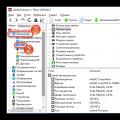 Bilgisayarınızda ne kadar RAM olduğunu nasıl öğrenebilirsiniz?
Bilgisayarınızda ne kadar RAM olduğunu nasıl öğrenebilirsiniz?